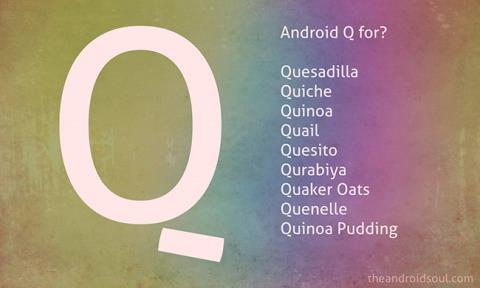Kako posneti zaslon telefona Android
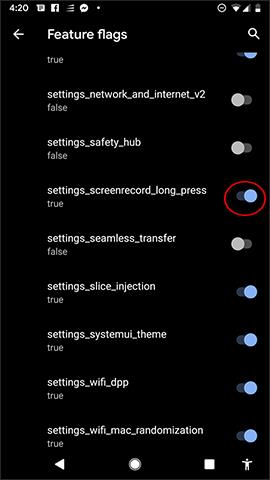
Snemanje zaslona v napravah Android je postalo enostavnejše od Androida 10 (Android Q).
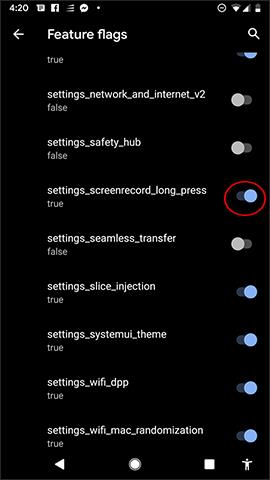
Snemanje videa neposredno na zaslon iPhone/iPad je zelo preprosto s funkcijo snemanja zaslona, ki je na voljo od iOS 11 in novejših. Pri telefonih s sistemom Android 9 ali starejšim morajo uporabniki namestiti dodatne aplikacije za snemanje videoposnetkov zaslona Android , kot je snemalnik zaslona AZ , snemalnik videa v ozadju itd. Od te nove različice sistema Android 10 proizvajalec uradno ponuja privzeto funkcijo snemanja zaslona, skupaj s številnimi novimi funkcijami v sistemu Android Q.
Možnost snemanja posnetka zaslona se nahaja v podmeniju na desni strani zaslona. Vendar je bila ta nova funkcija skrita, zato jo moramo omogočiti ročno. Spodnji članek vas bo vodil, kako omogočiti snemanje videa v sistemih Android 10 in Android 11.
Navodila za vklop snemanja videa v sistemu Android 10
Korak 1:
Uporabniki odprejo nastavitve, izberejo možnosti razvoja in nato kliknejo zastavice funkcij . Na tem seznamu uporabniki najdejo možnost settings_screenrecord_long_press in jo nato aktivirajo .
Če možnost možnosti za razvijalce ni prikazana, gredo uporabniki v Nastavitve, izberejo O telefonu in nato 7-krat zaporedoma pritisnejo številko gradnje, da omogočijo vmesnik možnosti za razvijalce.
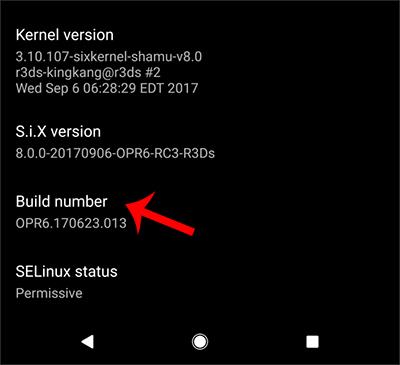
2. korak:
Po vklopu funkcije morajo uporabniki znova zagnati napravo, da jo lahko uporabljajo. Še naprej držite tipko za vklop /izklop, da odprete podmeni na desni strani zaslona, pritisnite in držite možnost Posnetek zaslona, da prikažete vmesnik za snemanje videa zaslona. Če samo kliknete Posnetek zaslona, bo kot običajno posnel samo posnetek zaslona.
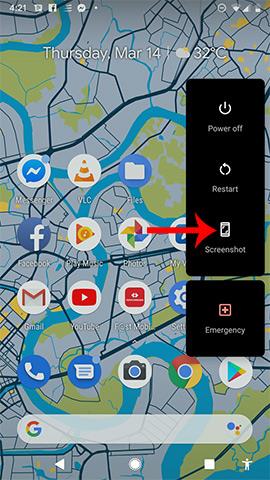
3. korak:
Nadaljujte s klikom na Začni snemanje , da nadaljujete s snemanjem videa zaslona.
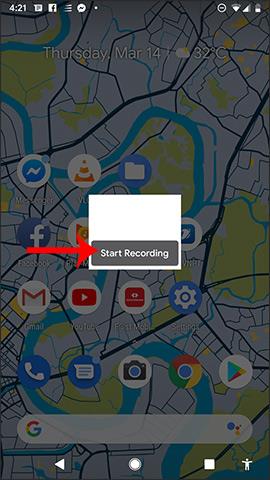
4. korak:
Ko prvič uporabimo funkcijo snemanja videa zaslona Android Q, bomo prejeli spodnje sporočilo. Za nadaljevanje uporabe kliknite Začni . Postopek snemanja videa bo potekal takoj zatem. Če želite ustaviti snemanje videa, kliknite gumb Stop. Videoposnetki, posneti z zaslona, se shranijo v knjižnico fotografij in videoposnetkov v napravi.
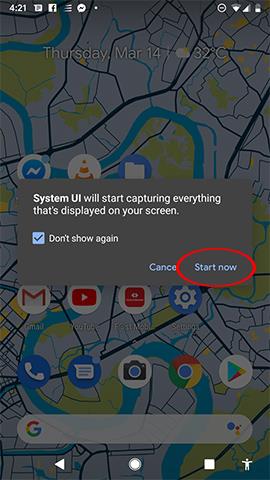
Navodila za snemanje zaslona Android 11
Čeprav je funkcija snemanja zaslona obstajala na nekaj napravah Android pred Androidom 11, je povsem odvisna od podjetja, ki napravo proizvaja.
Android 11 je sistemu dodal funkcije, zdaj, dokler vaša naprava uporablja Android 11, lahko snemate svoj zaslon ne glede na to, kateri telefon imate. Spodaj so navedeni koraki za snemanje zaslona v sistemu Android 11.
1. korak : Povlecite navzdol z vrha zaslona za dostop do strani z obvestili.
2. korak : znova povlecite navzdol, da odprete hitre nastavitve .

3. korak : Povlecite desno po hitrih nastavitvah , dokler ne vidite ikone za snemanje zaslona .
4. korak : kliknite Snemanje zaslona .
5. korak : kliknite ikono, če želite posneti zvok ali dejanja na zaslonu.
6. korak : kliknite Posnemi zvok , da izberete zvok, ki ga želite posneti.
7. korak : Kliknite Začni , da začnete snemati.
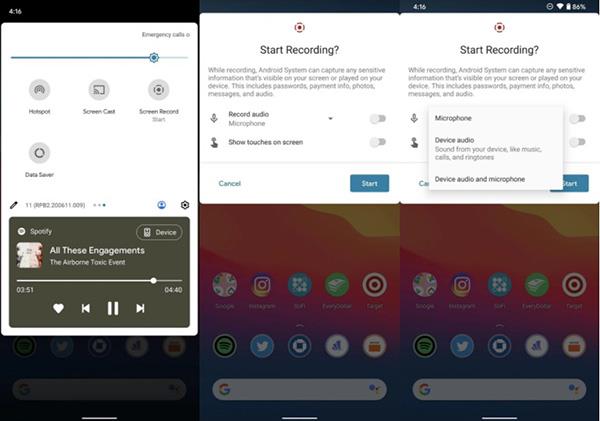
8. korak : Ko končate, povlecite navzdol, da vidite vrstico z obvestili.
9. korak : Kliknite rdečo vrstico z napisom Tapnite za zaustavitev .
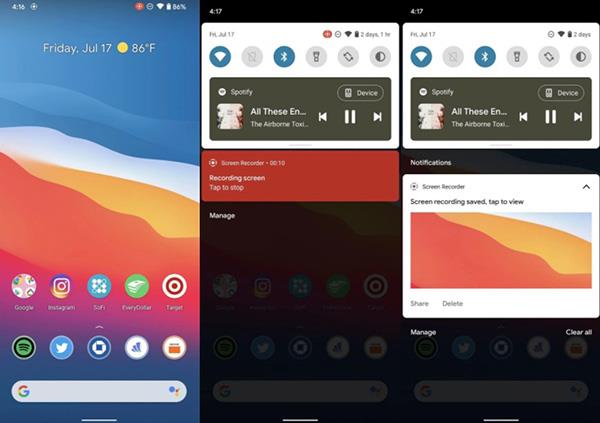
To je celoten postopek snemanja zaslona. Ko začnete snemati, boste v desnem kotu zaslona videli majhno rdečo ikono, ki označuje, da snemanje še poteka.
Snemanje zaslona v napravah Android je postalo enostavnejše od Androida 10 (Android Q).
Android Q (Android 10) je naslednik Android Pie. Spodaj je povzetek novih funkcij v različici Android Q.
S funkcijami za pretvorbo govora v besedilo v realnem času, ki so danes vgrajene v številne aplikacije za vnos, imate hiter, preprost in hkrati izjemno natančen način vnosa.
Na Tor se lahko povežejo tako računalniki kot pametni telefoni. Najboljši način za dostop do Tor iz vašega pametnega telefona je prek Orbota, uradne aplikacije projekta.
oogle pusti tudi zgodovino iskanja, za katero včasih ne želite, da jo nekdo, ki si izposodi vaš telefon, vidi v tej iskalni aplikaciji Google. Kako izbrisati zgodovino iskanja v Googlu, lahko sledite spodnjim korakom v tem članku.
Spodaj so najboljše lažne aplikacije GPS v sistemu Android. Vse je brezplačno in ne zahteva rootanja telefona ali tablice.
Letos Android Q obljublja, da bo prinesel vrsto novih funkcij in sprememb operacijskega sistema Android. Oglejmo si pričakovani datum izdaje Androida Q in ustreznih naprav v naslednjem članku!
Varnost in zasebnost vse bolj postajata glavni skrbi za uporabnike pametnih telefonov na splošno.
Z načinom »Ne moti« sistema Chrome OS lahko takoj utišate nadležna obvestila za bolj osredotočen delovni prostor.
Ali veste, kako vklopiti igralni način za optimizacijo delovanja iger na vašem telefonu? Če ne, ga raziščimo zdaj.
Če želite, lahko z aplikacijo Designer Tools nastavite tudi prosojna ozadja za celoten telefonski sistem Android, vključno z vmesnikom aplikacije in vmesnikom sistemskih nastavitev.
Predstavlja se vedno več modelov telefonov 5G, od dizajnov, tipov do segmentov. V tem članku takoj raziščimo modele telefonov 5G, ki bodo predstavljeni novembra letos.